Pokrenite SFC skeniranje za popravak oštećenih sistemskih datoteka
- Pogreška skeniranja i popravka pogona C zaglavi na 100 može se pojaviti zbog pogreške sistemskih datoteka, loših sektora na disku ili sukoba softvera.
- Da biste to popravili, možete ući u siguran način rada i pokrenuti provjeru diska, popraviti sistemske datoteke ili izvršiti popravak pri pokretanju.
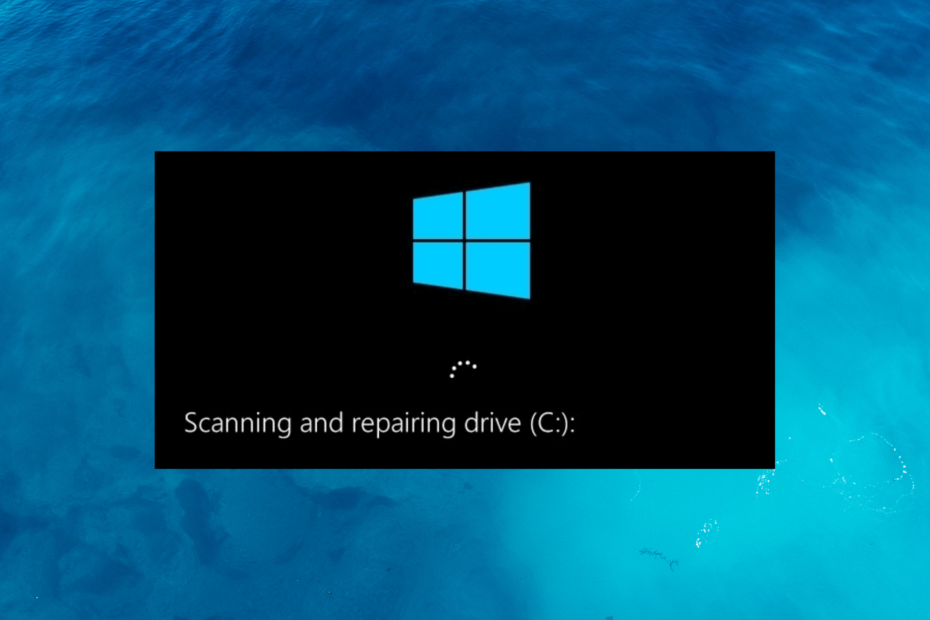
- Stvaranje/Razdvajanje/kloniranje/promjena veličine/brisanje particija
- Promijenite oznaku volumena i slovo vozača
- Pretvorite particije između NTFS/FAT32/FAT16/FAT12/EXT/HFS
- Kompatibilan sa SATA, SCSI, SSSD, IEEE i USB 3.0
- Upravlja prijenosnim medijima
Rukujte svojim particijama kao profesionalac!
Susret s problemom skeniranja i popravka pogona C: Zapeo je na 100% može biti frustrirajuće iskustvo za korisnike Windowsa.
Ovaj se problem obično javlja tijekom procesa pokretanja sustava kada Windows pokušava provjeriti i popraviti potencijalne pogreške na pogonu sustava.
U ovom ćemo vodiču istražiti različite korake za rješavanje problema kako bismo vam pomogli prevladati ovaj problem i vratiti kontrolu nad svojim Windows računalom.
Zašto moje računalo stalno skenira i popravlja C pogon?
Pogon C za skeniranje i popravak: Zapeti na 100% može se dogoditi zbog raznih razloga; neki od uobičajenih su:
- Problemi sa sistemskim datotekama - Kada Windows otkriva pogreške datotečnog sustava na pogonu C, pokreće ovaj proces; međutim, ako ima puno pogrešaka, proces bi mogao zapeti.
- Loši sektori na disku – Fizički problemi s tvrdim diskom, kao što su pogreške na disku ili loši sektori, mogu izazvati problem. Pokušajte pokrenuti provjeru diska skenirajte kako biste saznali više.
- Neispravan hardver – U nekim slučajevima nekompatibilni hardver, uključujući USB pogone i vanjske tvrde diskove, spojen na vaše računalo može uzrokovati ovaj problem.
- Nedovoljno resursa sustava – Ako vašem računalu nedostaju dovoljni sistemski resursi, poput dostupnog RAM-a ili procesorske snage, možda će mu biti teško dovršiti skeniranje.
- Problemi s upravljačkim programima – Sukobi između softverskih aplikacija ili zastarjelih/neispravnih upravljačkih programa također mogu dovesti do ovog problema. Osigurajte svoje upravljački programi su ažurni.
Sada kada razumijemo moguće uzroke, nastavimo s koracima za rješavanje problema.
Kako mogu zaustaviti skeniranje i 100% popravak pogona C?
Prije nego što se uključite u napredne korake za rješavanje problema, razmislite o izvođenju sljedećih provjera:
- Pričekajte da skeniranje završi.
- Provjerite kabel i priključak kako biste bili sigurni da su diskovi pravilno postavljeni.
- Pritisnite i držite tipku za uključivanje kako biste isključili svoje računalo.
Ako ovo nije pomoglo, nastavimo s detaljnim metodama za rješavanje problema.
1. Onemogući automatsko popravljanje
1.1 Uđite u Windows okruženje za oporavak
- Pritisnite i držite Vlast gumb za isključivanje računala.
- Sada pritisnite Vlast gumb za ponovno pokretanje. Kada vidite da se Windows pokreće, pritisnite i držite Vlast ponovo pritisnite da biste ga isključili.
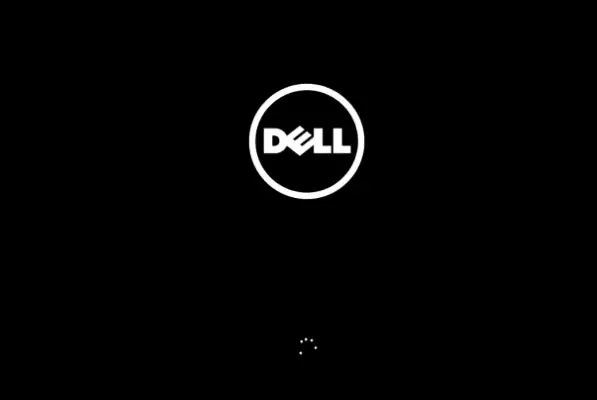
- Ponovno pokrenite računalo slijedeći korak 2 još jednom.
- Kada završite, pritisnite Vlast ponovo i ovaj put pustite da počne. Bit ćete unutra Windows okruženje za oporavak.
1.2 Onemogućite automatsko popravljanje
- Na Automatski popravak zaslon, kliknite Napredne opcije.
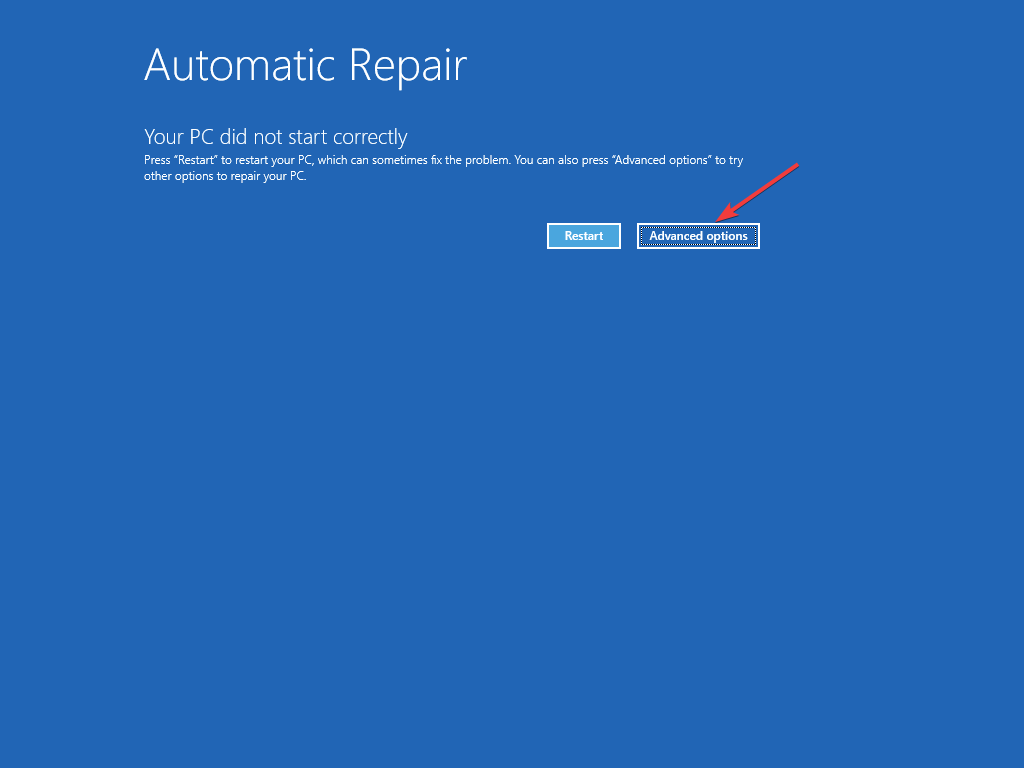
- Na Odaberite opciju zaslon, odaberite Rješavanje problema.
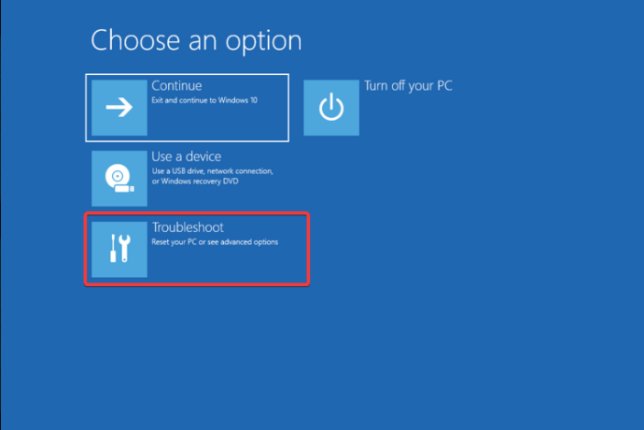
- Izaberi Napredne opcije.
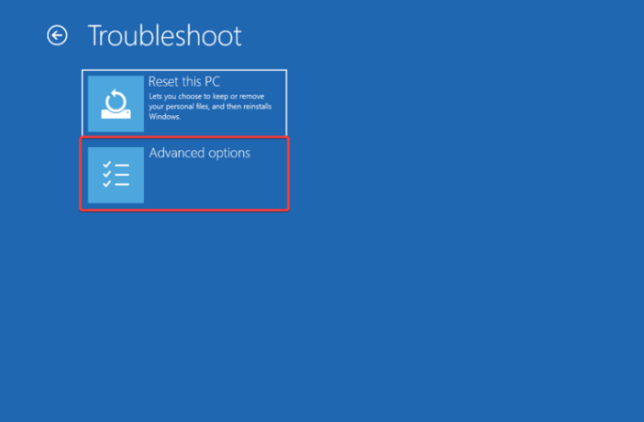
- Od Napredne opcije, Izaberi Naredbeni redak.
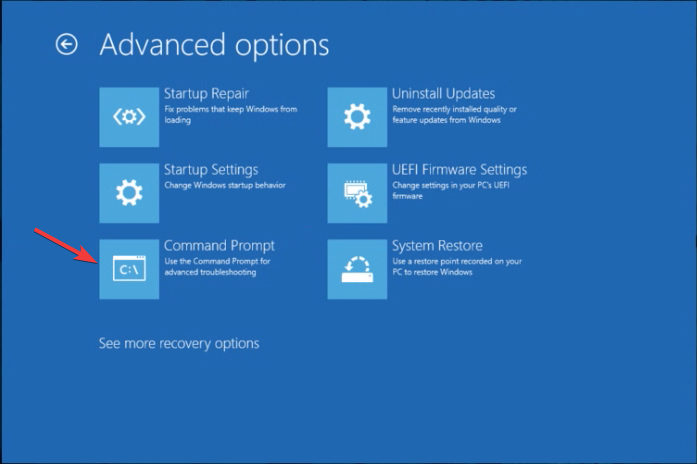
- Na Naredbeni redak zaslon, upišite sljedeću naredbu i pritisnite Unesi:
bcdedit - Kopirajte i zalijepite sljedeću naredbu da onemogućite automatsko popravljanje i pritisnite Unesi:
bcdedit /set {current} recoveryenabled br - Ponovno pokrenite računalo da biste spremili promjene.
2. Pokrenite računalo u sigurnom načinu rada i izvršite provjeru diska
2.1 Uđite u siguran način rada
- Slijedite metode u Rješenje 1.1 ući Windows okruženje za oporavak.
- Na Automatski popravak zaslon, odaberite Napredne opcije.
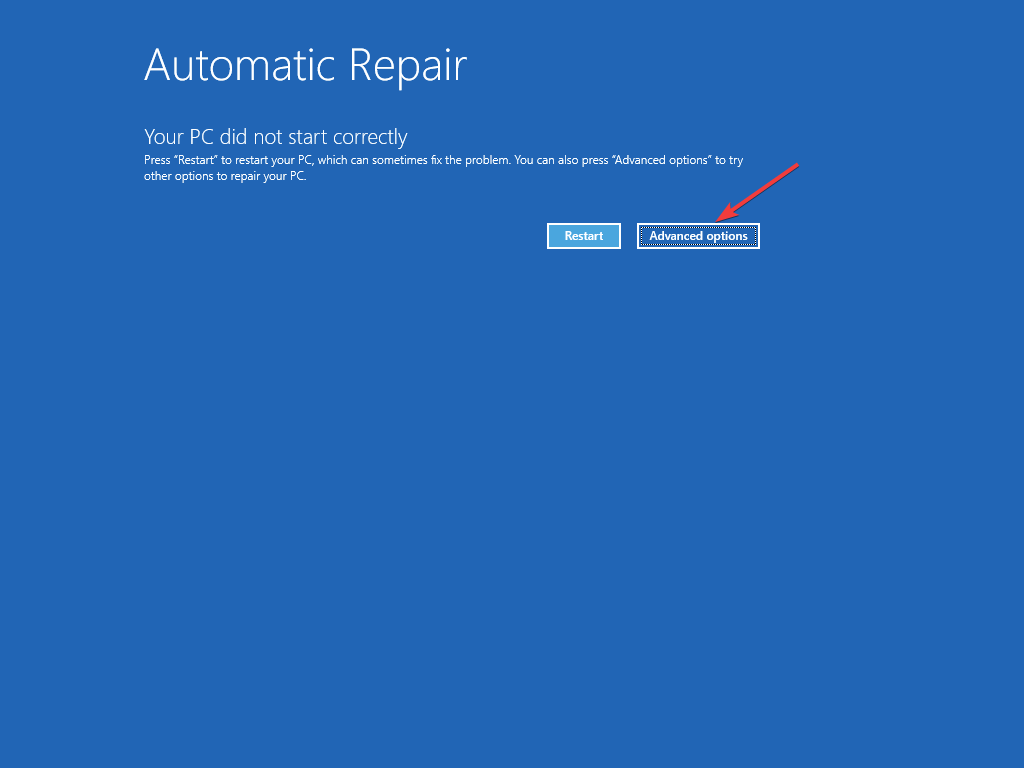
- Na Odaberite opciju stranicu, kliknite Rješavanje problema.
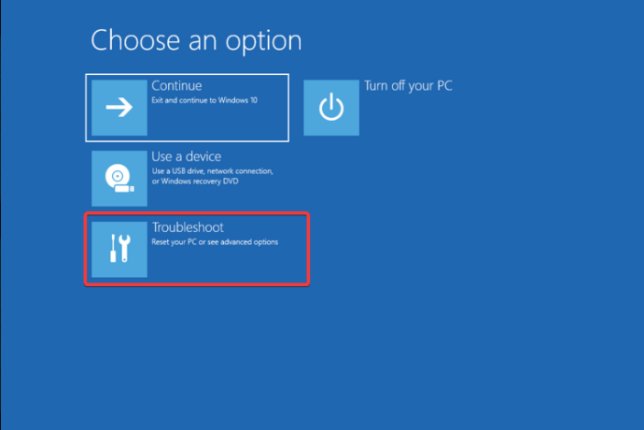
- Od Rješavanje problema prozor, odaberite Napredne opcije.
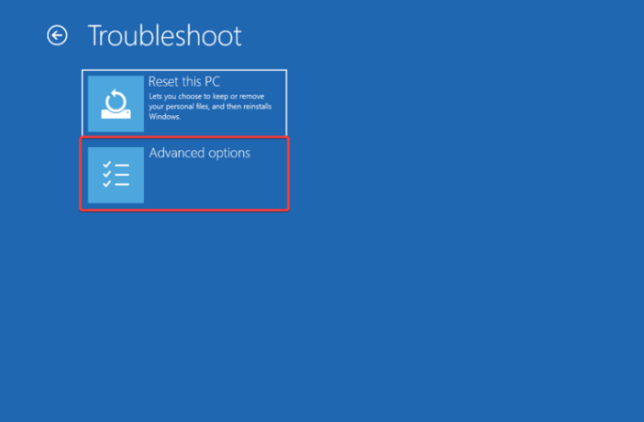
- Na Napredne opcije zaslon, kliknite Postavke pokretanja.

- Klik Ponovno pokretanje.
- Na Postavke pokretanja zaslon, odaberite F4 ili F5 ući Siguran način ili Siguran način rada s umrežavanjem.
- Računalo će se ponovno pokrenuti u sigurnom načinu rada.
2.2 Skenirajte svoj pogon
- Pritisnite Windows + ja otvoriti File Explorer prozor.
- Ići Ovaj PC, zatim desnom tipkom miša kliknite pogon sustava i odaberite Svojstva.
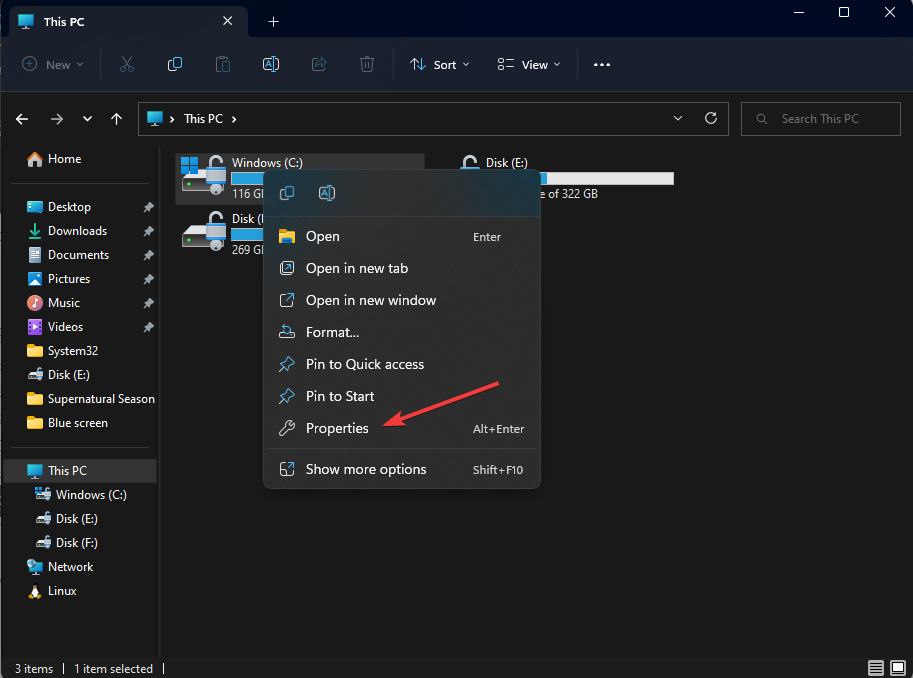
- Prebacite se na Alati tab, pod Provjera pogrešaka, Izaberi Ček.
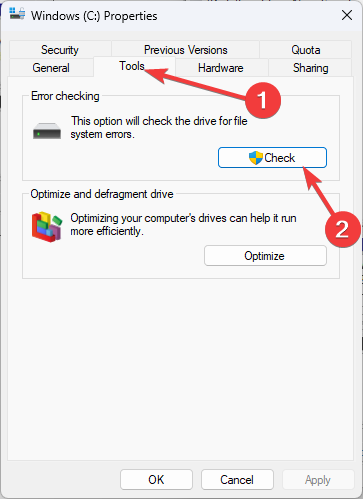
- Klik Skeniraj pogon.
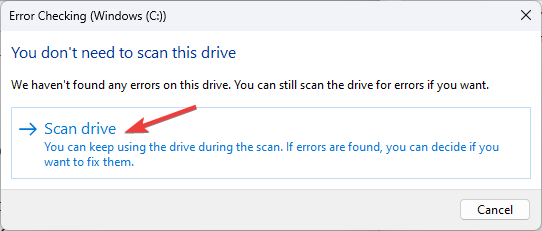
- Slijedite upute na zaslonu kako biste dovršili postupak.
Skeniranje će pretražiti loše sektore i druge probleme na vašem disku i obavijestiti vas ako ih pronađe kako biste mogli donijeti informiranu odluku.
- Kako preuzeti i igrati Mirror’s Edge na Windows 11
- Microsoftov plan: Što je sljedeće za Halo franšizu?
3. Pokrenite popravak pri pokretanju
- Pokreni Windows okruženje za oporavak slijedeći korake u Rješenje 1.1.
- Na Automatski popravak zaslon, kliknite Napredne opcije.
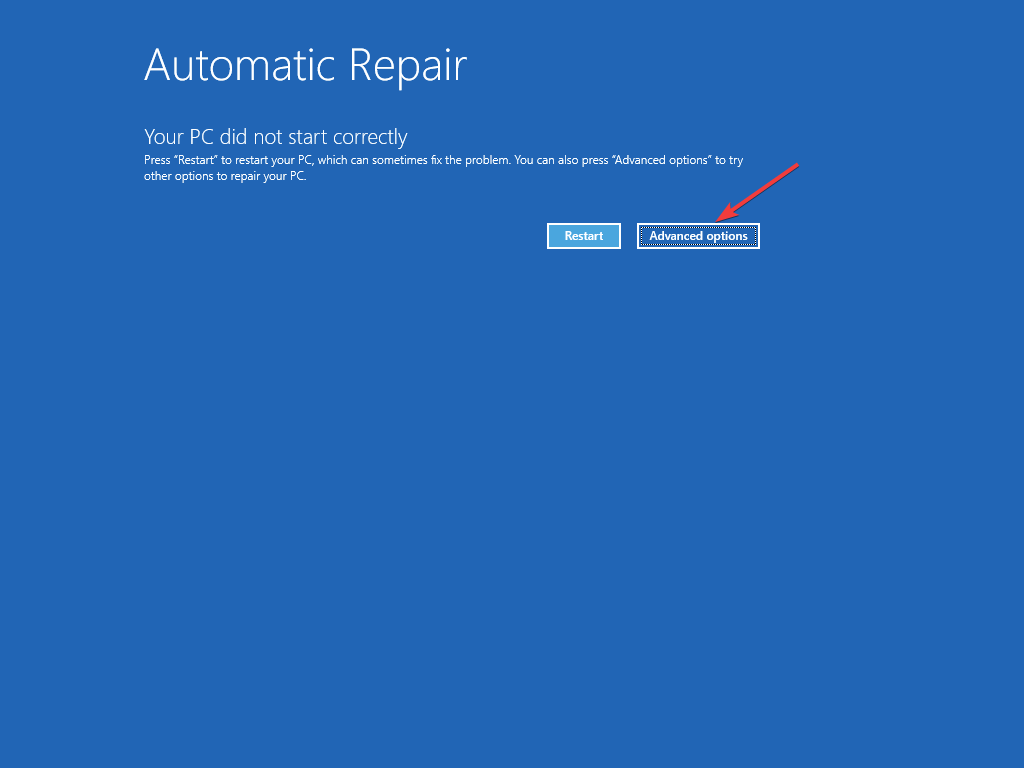
- Na Odaberite opciju prozor, biraj Rješavanje problema.
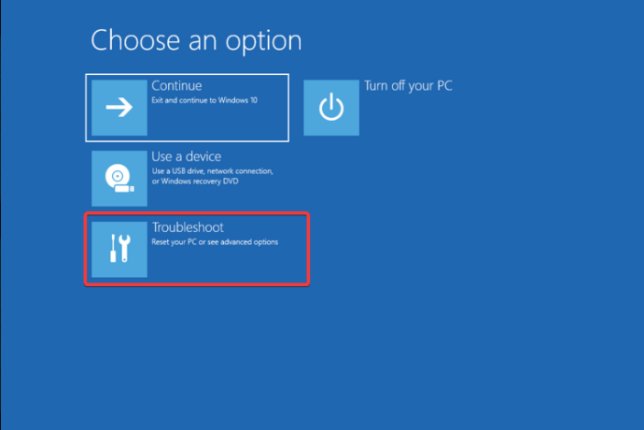
- Od Rješavanje problema stranicu, odaberite Napredne opcije.
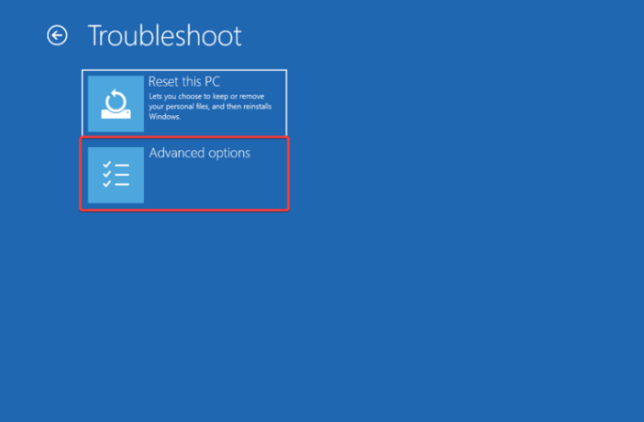
- Na Napredne opcije zaslon, kliknite Popravak pri pokretanju.
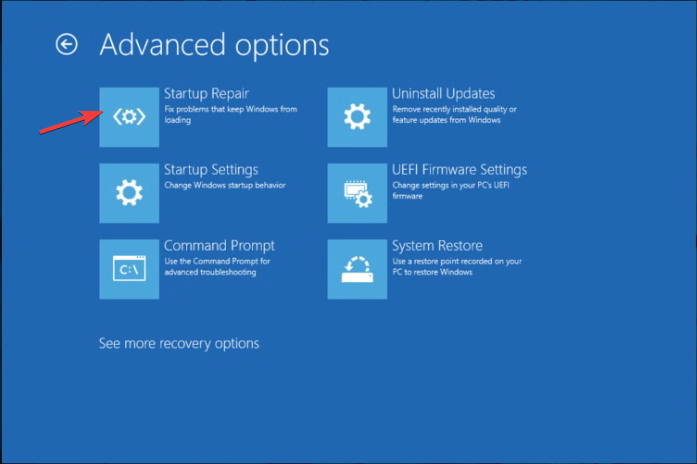
- Klik Ponovno pokretanje.
Popravak pri pokretanju može otkriti i popraviti probleme kao što su oštećene sistemske datoteke, problemi s upravljačkim programima i netočna konfiguracija sustava koja sprječava pokretanje vašeg OS-a.
Nakon dovršetka procesa, problemi koji se odnose na skeniranje i popravak diska C trebaju biti uklonjeni
4. Pokrenite SFC skeniranje
- Pokreni Windows okruženje za oporavak slijedeći korake u Rješenje 1.1.
- Na Automatski popravak zaslon, kliknite Napredne opcije.
- Klik Rješavanje problema.
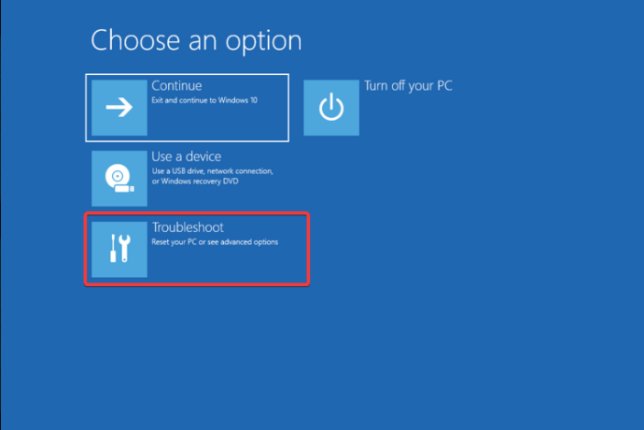
- Izaberi Napredne opcije.
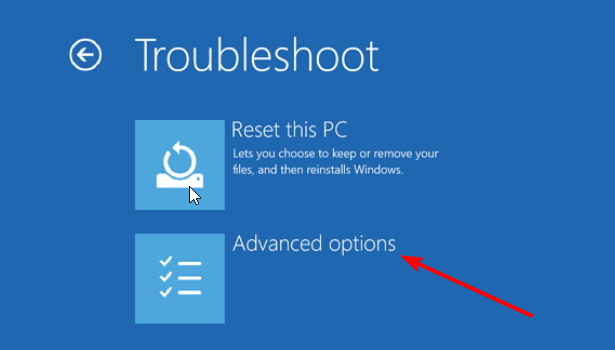
- Na Napredne opcije stranicu, kliknite Naredbeni redak.
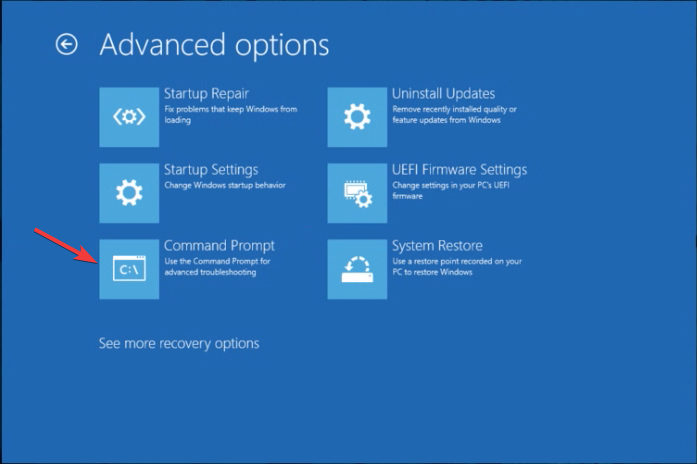
- Upišite sljedeću naredbu za vraćanje ili popravak sistemskih datoteka i pritisnite Unesi:
sfc/scannow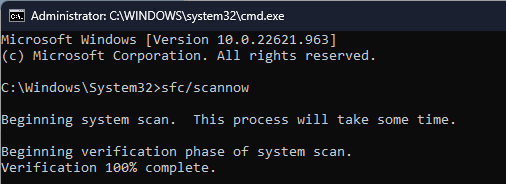
- Pričekajte da se proces završi, a zatim ponovno pokrenite računalo.
Dakle, ovo su metode koje možete slijediti da popravite problem skeniranja i popravka pogona C: zapeo na 100% i pustite da se vaš Windows normalno pokrene.
Ako se suočavate sa sličnim problemima, npr Windows se zaglavio tijekom skeniranja tvrdog diska, savjetujemo vam da pogledate ovaj vodič kako biste dobili rješenja.
Slobodno nam dajte sve informacije, savjete i svoja iskustva s temom u odjeljku za komentare u nastavku.


